Recupera i dati persi / cancellati da computer, disco rigido, unità flash, scheda di memoria, fotocamera digitale e altro ancora.
3 Modi per recuperare il documento di Word cancellato in Windows / Mac
 aggiornato da Valyn Hua / 25 marzo 2021 09:20
aggiornato da Valyn Hua / 25 marzo 2021 09:20Recentemente ho scavato per vecchi file Word e ho scoperto che alcuni di essi sono corrotti e alcuni di essi sono persi. Come ciò sia successo è un mistero per me. Riesci a recuperare i documenti word cancellati? Gradirei qualsiasi aiuto nel recuperarli, usando procedure che non conosco o usando software specifici. Libero sarebbe preferibile, ma se il migliore della classe è pagato e ne ho bisogno, lo comprerò. Grazie per le tue opinioni.
La perdita di dati può capitare a tutti e la perdita del documento di Word è molto fastidiosa. Che tu sia uno studente o un impiegato, devi utilizzare i documenti di Word, che possono essere un giornale o un reporter di progetto o qualcosa di più importante. La maggior parte di noi non può permettersi di perdere inaspettatamente un documento Word poiché viene sempre utilizzato per registrare informazioni importanti e varie.
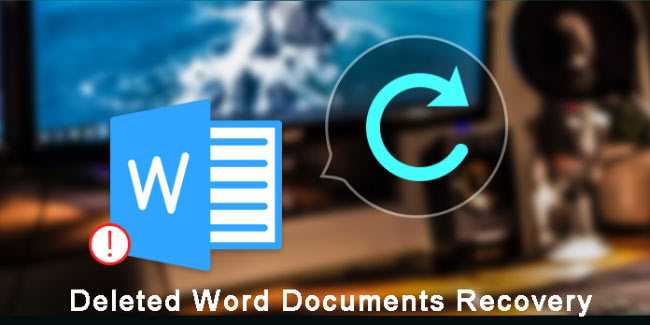
Il documento di Word potrebbe essere cancellato in modo non corretto dopo aver eliminato molti file nel tentativo di liberare spazio o dopo aver formattato il disco rigido per aggiornare il sistema.
Qui, ho raccolto alcuni modi su come recuperare i documenti di Word cancellati.

Elenco delle guide
Metodo 1: recupero di un documento word cancellato dal file di backup (.wbk)
Per individuare questa opzione, effettuare le seguenti operazioni.
Passo 1 Avvia un documento Microsoft Word.
Passo 2 Vai al Microsoft Office pulsante e quindi fare clic Opzioni di Word in basso.
Passo 3 Nel Riquadro di spostamento, fare clic su Tecnologia.
Passo 4 Scorri verso il basso per trovare il Risparmi sezione e spuntare il Crea sempre una copia di backup opzione.

Successivamente, ogni nuovo documento di Word che creerai avrà una copia associata. Tutti i backup dei documenti di Word hanno i nomi che iniziano con Backup di e finire con il wbk estensione del nome del file.
Per trovare queste copie e ripristinare i documenti di Word, attenersi alla seguente procedura.
Passo 1 Individua la cartella in cui hai salvato i documenti Word cancellati.
Passo 2 Cerca i file con l'estensione del nome file .wbk.
Passo 3 Cambia il nome dell'estensione da .wbk a .doc o .docx.

In alternativa, puoi andare direttamente a Inizio menu sul computer e digitare il nome del documento Word mancante o Backup di or wbk nel Casella di ricerca.
2. Recupera i file di Word eliminati da file temporanei
Nessuna copia del documento Word cancellato? La ricerca dei file temporanei è la tua seconda opzione. Quando si lavora su un documento Word, viene creato anche un file temporaneo che contiene gli stessi dati.
I file temporanei hanno estensione TMP con loro, seguire i passaggi per recuperare i documenti di Word cancellati.
Passo 1 Clicchi Inizio nell'angolo in basso a sinistra dello schermo del computer.
Passo 2 Nel Cerca file o cartelle casella denominata, digitare .tmp.
Passo 3 Sulla Mostra solo barra degli strumenti, fare clic su Altro.
Passo 4 Cerca i file che corrispondono alle date e alle ore in cui hai modificato il documento.
Passo 5 Se trovi il documento di destinazione, trascina il file sul desktop.
Passo 6 Cambia il nome dell'estensione da .tmp a .doc o .docx.

3. Recupera il documento Microsoft Word cancellato con FoneLab
Se ancora non trovi il documento che stai cercando, utilizzare un potente software di recupero dati sarà la tua opzione definitiva.
FoneLab Data Retriever ha la capacità di recuperare quasi tutti i documenti di Word cancellati o persi mediante la scansione del dispositivo di archiviazione in cui i documenti persi.
È in grado di ripristinare i documenti Word persi per l'eliminazione manuale, arresto anomalo del sistema, mancata risposta, danneggiamento, sovrascrittura, ecc.
FoneLab Data Retriever: recupera i dati persi / cancellati dal computer, dal disco rigido, dall'unità flash, dalla scheda di memoria, dalla fotocamera digitale e altro ancora.
- Recupera facilmente foto, video, documenti e altri dati.
- Anteprima dei dati prima del recupero.
Vediamo come usarlo.
Passo 1 Esegui questo software
Scarica, installa e avvia questo software di recupero dati sul tuo PC o Mac con i link sopra. Se si desidera eseguire il ripristino da un dispositivo di archiviazione esterno, collegarlo al computer.
Nel menu principale, scegli i dati che vuoi recuperare, qui dovresti scegliere funzionalità di. Quindi selezionare il disco rigido in cui è possibile trovare i documenti persi.

Passo 2 Scansione dei dati
Facendo clic su Scannerizzare il pulsante avvierà una scansione rapida sull'unità disco selezionata. Dopo aver terminato il processo di scansione, tutti i tipi di documenti verranno visualizzati nella finestra.
In questa pagina, puoi fare clic Scansione profonda per ottenere più risultati di scansione. Scansione profonda richiederà più tempo per completare l'intero processo di scansione, ma offrirà tutte le possibilità.

Passo 3 Recupera dati
Cerca i documenti Word necessari. Puoi anche usare Filtro funzionalità per individuare rapidamente i file richiesti.
Segna gli oggetti e clicca Recuperare. I documenti di Word selezionati verranno salvati sul tuo computer.

Senza requisiti tecnici, è possibile recuperare il documento Word cancellato. Tutto quello che devi fare è cliccare un paio di volte.
Oltre al recupero di documenti Word, questo software può anche recuperare il documento TXT, email, immagini, file excel e altri tipi di dati.
Inoltre,
Questo software può recuperare i dati dal computer, unità flash, scheda di memoria, fotocamera digitale, unità rimovibile e altro supporto di memorizzazione.
Scarica questo software sul tuo computer e preparati a salvare i tuoi dati in tempo Reaper nel caso in cui la perdita di dati ti capiti improvvisamente.
FoneLab Data Retriever: recupera i dati persi / cancellati dal computer, dal disco rigido, dall'unità flash, dalla scheda di memoria, dalla fotocamera digitale e altro ancora.
- Recupera facilmente foto, video, documenti e altri dati.
- Anteprima dei dati prima del recupero.
